Comparto en el blog el método que he seguido para actualizar mi openSUSE Leap 42.1 a la nueva versión Leap 42.2, por si te puede servir.
Hace casi un mes que se publicó la versión más reciente de la distribución de GNU/Linux openSUSE Leap. La versión 42.2 ha venido a reemplazar a la anterior 42.1. En este enlace puedes leer la noticia:
Los usuarios de openSUSE Leap 42.1 tienen ahora 6 meses de tiempo para actualizar dicha versión a la la 42.2. Después de ese tiempo la comunidad de openSUSE dejará de ofrecer actualizaciones de seguridad y software a dicha versión.
Por tanto no era cuestión de demorarlo más, y me puse manos al teclado. Quería disfrutar ya de Plasma 5.8 en mi openSUSE y actualizarlo a su última versión. Quizás también es tu caso, así que por aquí voy a compartir el método que he seguido para hacerlo sin necesidad de hacer una instalación desde 0, simplemente actualizando el sistema.
Aunque el proceso de actualización de openSUSE a una nueva versión no debería causar ningún problema en tu sistema o equipo siempre está bien antes de actualizar echar un vistazo a los errores más molestos que se han producido durante el desarrollo de la versión, y también echar un vistazo a las notas del lanzamiento.
También algo muy recomendable, es hacer una salvaguarda de nuestros datos más importantes, por si en el proceso de actualización metemos la pata y los perdemos. Aunque no actualizáramos el sistema también es una buena práctica realizar un respaldo de los datos cada cierto tiempo, así que esta es una buena excusa.
Ahora empecemos el proceso. Quizás es buena idea primero leer el artículo completo y después ponerse manos a la obra…
Lo primero que voy a decir es que para actualizar el sistema tienes dos métodos. El primero quizás es el más sencillo. Deberás descargar la ISO del DVD de openSUSE Leap 42.2. Y puedes grabarla en una USB.
Actualizando desde la ISO
Después simplemente deberás arrancar tu equipo con la USB insertada para que el ordenador arranque desde ella. Una vez hecho esto deberás escoger la opción de “Upgrade” o “Actualización” del menú inicial. YaST te irá guiando por el proceso preguntándote en todo momento qué quieres hacer. No tiene pérdida.
Terminadas de escoger las opciones tu sistema se actualizará a la nueva versión, manteniendo tu /home antiguo con tus configuraciones, datos, etc… Un proceso sencillo.
Yo para mi equipo de sobremesa en el que tengo Leap escogí la opción de modificar los repositorios a las nuevas versiones y actualizar desde ahí, que es el proceso que describiré a continuación. en tu mano está escoger el método que prefieras.
Actualizando desde los repositorios
Para empezar lo primero que debemos hacer es tener nuestro openSUSE actualizado. Por tanto vamos abrimos una consola y registrados como usuario root ejecutamos:
zypper up
Dejamos que zypper haga su trabajo y esperamos a que todo este actualizado a las últimas versiones. Y ya no haya más que hacer (Nothing to do). Desde la wiki oficial de openSUSE (que es el método que he seguido) dicen que habría que hacer una salvaguarda de los repositorios que tenemos actualmente configurados. En mi caso no lo he hecho, pero si te apetece…
Después abrimos YaST y nos vamos al apartado: Software → Repositorios de software.
En esta sección vamos a borrar todos los repositorios que tengamos configurados menos dos. ¡Sí habéis leido bien! Unicamente mantendremos estos dos repositorios:
- openSUSE-Leap-42.1-OSS
- openSUSE-Leap-42.1-Update
El resto de repositorios que tengamos instalados los vamos borrando 1 a 1, así a lo loco!!? Esto es porque para actualizar deberemos dejar únicamente los repositorios oficiales, ya que mantener repositorios de terceros al actualizar puede provocar que después el sistema no funcione correctamente.
Hecho esto, ahora nos quedarán únicamente dos repositorios en YaST. Deberemos editar estos repositorios y cambiar el texto 42.1 por 42.2 en la descripción y en la dirección a la que apuntan. Esto lo hacemos en ambos repositorios. Ahora nuestros repositorios oficiales apuntan a la nueva versión, ya queda menos para acabar!
Ahora deberemos actualizar el sistema. Mi recomendación es que lo hagas conectado con un cable de ethernet por si durante la actualización se cae la red inalámbrica. Y también que no lo hagas desde el entorno gráfico por si se queda colgado durante el proceso de actualización dejándode a medias con una “actualización interruptus”.
Abre una consola TTY con Ctrl+Alt+F1 regístrate como root y una vez estés ejecuta:
zypper dup
dup=Distribution UPgrade, es decir una actualización del sistema completo. Esto refrescará la caché de los repositorios y empezará a ver qué nuevas versiones de paquetes hay, etc. Terminado zypper te informará de todo lo que realizará. Algunos paquetes los actualizará, otros los cambiará de proveedor, etc.
Revisa los cambios y acéptalos. Zypper empezará a descargar los paquetes y después a instalarlos, así que tienes un buen rato que puedes aprovechar para tomarte una infusión.
Terminado el proceso, lo mejor es reiniciar el sistema para que se tengan en cuenta las actualizaciones del kernel, el entorno de escritorio, etc. Así que escribimos reboot y a cruzar los dedos!?
Durante el reinicio ya veremos los primeros cambios, en el GRUB ya debería aparecer que nuestro sistema ahora es openSUSE Leap 42.2, esto va por buen camino… Si todo ha ido bien te encontrarás con tu escritorio de siempre pero ya en openSUSE Leap 42.2. Para comprobarlo puedes escribir en una consola: head /etc/os-release
victorhck@Leap:~\> head /etc/os-release
NAME="openSUSE Leap"
VERSION="42.2"
ID=opensuse
ID_LIKE="suse"
VERSION_ID="42.2"
PRETTY_NAME="openSUSE Leap 42.2"
ANSI_COLOR="0;32"
CPE_NAME="cpe:/o:opensuse:leap:42.2"
BUG_REPORT_URL="https://bugs.opensuse.org"
HOME_URL="https://www.opensuse.org/"
Bueno, ¡todo ha salido bien! Ahora vamos de nuevo a YaST → Software → Repositorios de software y <strong>añadimos desde los repositorios de la comunidad el repositorio de Packman, el de non-oss, libdvdcss, y en mi caso el de nVidia para los controladores de mi gráfica.</strong>
También suelo poner la <strong>prioridad de Packman a 70</strong> (recuerda un número menor da más prioridad al repositorio) En mi caso queda así mi lista de repositorios:
victorhck@Leap:~\> zypper lr -p
# | Alias | Nombre | Habilitado | Comprobación GPG | Actualizar | Prioridad
--+-------------------------------+---------------------------------+------------+------------------+------------+----------
1 | download.nvidia.com-leap | nVidia Graphics Drivers | Si | (r ) Si | Si | 99
2 | download.opensuse.org-non-oss | Repositorio principal (NON-OSS) | Si | (r ) Si | Si | 99
3 | download.opensuse.org-oss | Repositorio principal (OSS) | Si | (r ) Si | Si | 99
4 | opensuse-guide.org-repo | Libdvdcss Repository | Si | (r ) Si | Si | 99
5 | packman.inode.at-suse | Packman Repository | Si | (r ) Si | Si | 70
6 | repo-update | openSUSE-Leap-42.2-Update | Si | (r ) Si | Si | 99
Hecho esto en una consola volví a ejecutar zypper dup, para que permita los cambios de proveedor de algunos paquetes multimedia de los ofrecidos por los repositorios oficiales de openSUSE (que no contienen software por cuestiones de licencias) por software de Packman.
Quizás este último paso es un poco una aberración, pero me funcionó. Después recuerda no volver a ejecutar más ese comando. Para mantener actualizado tu sistema debes ejecutar de vez en cuando zypper up.
Finalizado todo el proceso sólo queda disfrutar de nuestro renovado openSUSE, manteniendo nuestras configuraciones, y datos. Toda la estabilidad y rendimiento de openSUSE en nuestro equipo de manera sencilla.
Desde la comunidad de openSUSE aconsejan realizar este método entre versiones contiguas. Es decir que no se recomienda hacerlo de la 13.2 a la 42.2… aunque he leido por algún foro que lo han realizado sin problemas… tu mismo.
Enlaces de interés
Para realizar el método descrito aquí te aconsejo consultar también estas dos fuentes, que son las que he seguido para realizar mi actualización. La primera es de la wiki de openSUSE. La segunda basada en esa wiki, pero con más capturas de pantalla, que detallan el proceso.
—————————————————–
 victorhck
victorhck